Pescado una carcasa interactiva inteligente y fácil de usar para Linux
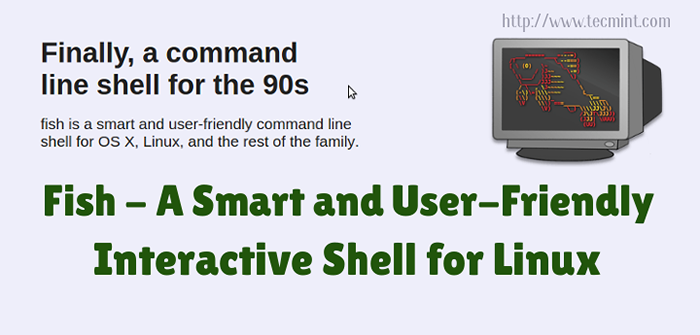
- 4970
- 405
- Berta Solano
El Caparazón interactivo amistoso que se llama comúnmente y abreviado como PEZ es un shell para unix y unix como un sistema operativo. Se publica bajo GNU General Public License V2.
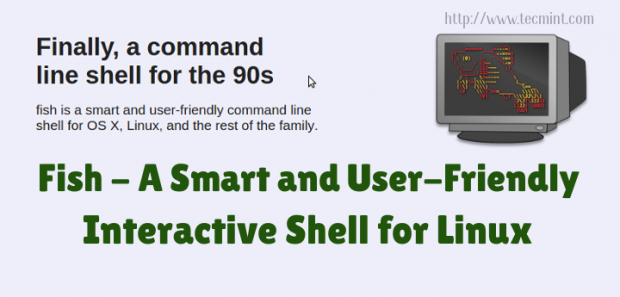 Concha de pescado para Linux
Concha de pescado para Linux PEZ es una carcasa interactiva fácil de usar diseñada para funcionar con cualquier otro shell como Bash o Zsh. Está diseñado de tal manera que los usuarios obtienen características potentes que son fáciles de descubrir, recordar y usar. A diferencia de otro shell que deshabilita varias características de forma predeterminada para guardar el recurso del sistema, Fish los mantiene a todos habilitados de forma predeterminada para que pueda sacar el mayor de él.
Características del pescado
- Interactivo y fácil de usar
- Características poderosas
- Simple, limpio y consistente.
- Exótico en el sentido de que la sintaxis no es independiente y no se deriva de Bourne Shell o C Shell.
- Buscar como su tipo de característica garantiza sugerencias automáticas basadas en el directorio e historial actuales.
- Seleccione sugerencias usando la tecla de flecha.
- Finalización de pestaña avanzada compatible.
- Las reglas sintácticas prefieren las características como comandos y no sintaxis.
- Ayuda Comando para ver la documentación de Fish en el navegador web HTTP.
- Soporte para la variable universal para que el usuario pueda asignar una variable permanente, no se ve afectado por reiniciar/apagar.
- Destacación de sintaxis y verificación de errores extensos.
- X portapapeles compatible.
- Glorioso color VGA. 256 colores terminales admitidos.
- Configuración basada en la web.
Puede probar pescado en su navegador web antes de instalarlo en sus sistemas Linux.
Instalación de pescado (caparazón interactivo amigable) en Linux
Los paquetes de pescado se pueden instalar en todas las distribuciones de Linux utilizando Pez Repositorios, la mejor manera es agregar el repositorio al administrador de paquetes de su sistema utilizando los siguientes pasos según sus distribuciones:
Instale el caparazón de pescado en Debian
Agregue el siguiente repositorio a Debian 8/8/7 e instalar manualmente como se muestra.
---------------- En Debian 9 ---------------- # echo 'Deb http: // Descargar.usura de apertura.org/repositories/shells:/pesh:/rente:/3/Debian_9.0//'>/etc/apt/fuentes.lista.D/conchas: peces: liberación: 3.Lista # Apt-get Update # apt-get install fish
---------------- En Debian 8 ---------------- # echo 'Deb http: // Descargar.usura de apertura.org/repositories/shells:/pesh:/rente:/3/Debian_8.0//'>/etc/apt/fuentes.lista.D/conchas: peces: liberación: 3.Lista # Apt-get Update # apt-get install fish
---------------- En Debian 7 ---------------- # echo 'Deb http: // Descargar.usura de apertura.org/repositories/shells:/pesh:/libe:/2/Debian_7.0//'>/etc/apt/fuentes.lista.D/conchas: pez: liberación: 2.Lista # Apt-get Update # apt-get install fish
Instale la carcasa de pescado en Ubuntu y Linux Mint
En Ubuntu y Menta Linux (todas las versiones compatibles) Ejecute los siguientes comandos:
$ sudo apt-add-repository PPA: Fish-shell/versión-3 $ sudo apt-get actualización $ sudo apt-get install fish
Instalar concha de pescado en Fedora
En Fedora Ejecute los siguientes comandos como root:
---------------- En Fedora 29 ---------------- # dnf config-manager --add-repo https: // descargar.usura de apertura.org/repositorios/conchas: peces: liberación: 3/fedora_29/shells: pez: liberación: 3.repo # dnf instalar pescado
---------------- En Fedora 28 ---------------- # dnf config-manager --add-repo https: // descargar.usura de apertura.org/repositorios/conchas: peces: liberación: 3/fedora_28/shells: pez: liberación: 3.repo # dnf instalar pescado
---------------- En Fedora 27 ---------------- # dnf config-manager --add-repo https: // descargar.usura de apertura.org/repositorios/conchas: pez: liberación: 2/fedora_27/shells: pez: liberación: 2.repo # dnf instalar pescado
Instalar concha de pescado en CentOS
En Cento (7 y 6) Ejecute los siguientes comandos como root:
---------------- En Centos 7 ---------------- # CD /ETC /YUM.repositar.d/ # wget http: // descargar.usura de apertura.org/repositorios/conchas: pez: liberación: 2/centos_7/conchas: pez: liberación: 2.Repo # yum instalar pescado
---------------- En Centos 6 ---------------- # CD /ETC /YUM.repositar.d/ # wget http: // descargar.usura de apertura.org/repositorios/conchas: peces: liberación: 2/centos_6/conchas: pez: liberación: 2.Repo # yum instalar pescado
Instalar concha de pescado en RHEL
En Rhel (7 y 6) Ejecute los siguientes comandos como root:
---------------- En Rhel 7 ---------------- # CD /ETC /YUM.repositar.d/ # wget http: // descargar.usura de apertura.org/repositorios/conchas: peces: liberación: 3/rhel_7/shells: pez: liberación: 3.Repo # yum instalar pescado
---------------- En Rhel 6 ---------------- # CD /ETC /YUM.repositar.d/ # wget http: // descargar.usura de apertura.org/repositorios/conchas: pez: liberación: 3/redhat_rhel-6/shells: pez: liberación: 3.Repo # yum instalar pescado
Para Arco y distribuciones basadas en arco, puede ejecutar Pacman -S Comandar para instalar pescado.
Cómo usar concha de pescado
1. Primera vez, cuando comience a pescar, debería ver esto en la terminal:
$ pescado
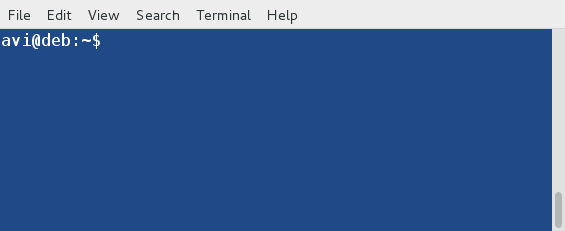
2. Verifique la versión de pescado instalado.
$ Echo $ Fish_version
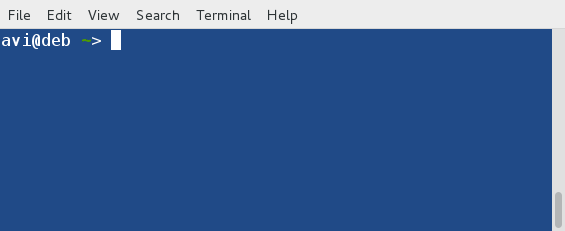
3. Vea cómo funciona la sugerencia automática en peces.
$ date $ escritorio $ local ..
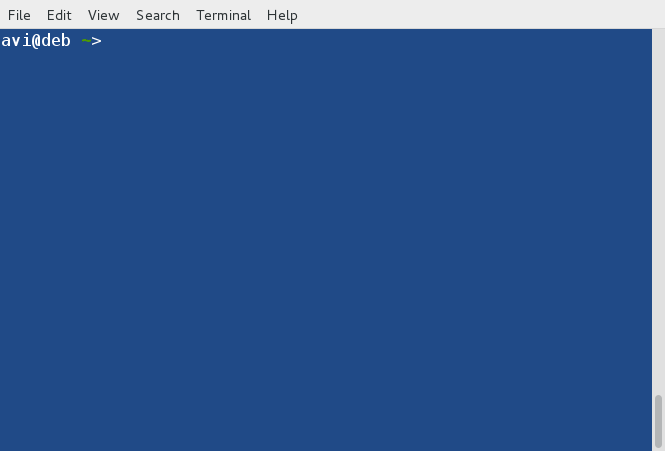
4. Llame para obtener ayuda y obtendrá ayuda en su navegador web HTTP predeterminado.
$ AYUDA
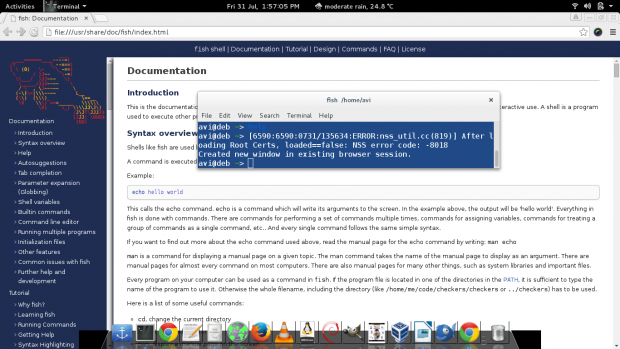 Ayuda de concha de pescado
Ayuda de concha de pescado 5. Utilice la pestaña avanzada, la completación automática seguida de una cadena/comando incompleto.
$ tty
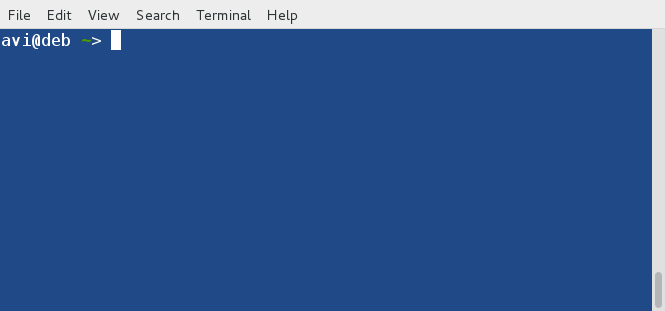
6. Destacando sintaxis como tipo de usuario:
$/usr/bin/calendario

7. Selección de color inteligente automáticamente en tiempo real.
$ Echo "Estoy amando el pez <3"

8. Puedes comprobar salida Estado del último comando de ejecución.
$ echo $ estado
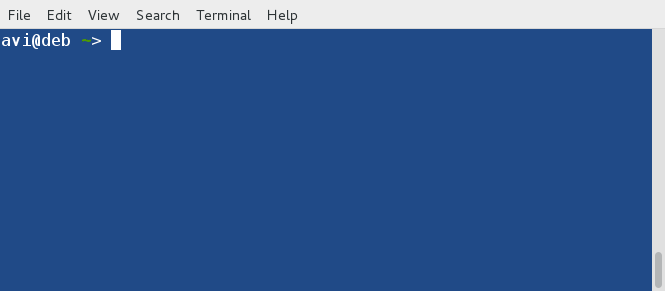
9. Hacer de los peces su caparazón predeterminado.
$ chsh -s/usr/bin/pez
Ingrese la contraseña cuando se le solicite.
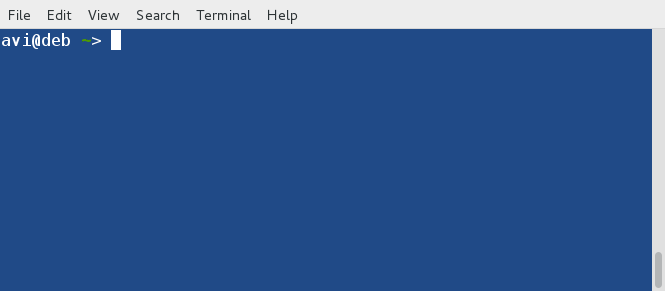
Para volver a su shell anterior.
$ chsh -s /bin /bash
Si algún otro shell era su reemplazo de shell predeterminado '/bin/bash' con tu caparazón. Por ejemplo si era zsh hacer:
$ chsh -s /bin /zsh
Precaución: Verifique el doble de la ruta de su carcasa antes de entrar. Si accidentalmente ingresó una ruta incorrecta a un shell, lo arrojarán fuera del shell, si lo hace con su cuenta de administración, deberá restablecer la contraseña de administrador y luego cambiar el shell. Para deshacerse de estas molestias, sea una extracuminación.
Este shell proporciona salida de una manera lúcida e interactiva que cambiará la forma en que mira Linux Shell. Gran parte de los colores, la indención, el resaltado de códigos, el autocompleto, la sugerencia y otras características le permite concentrarse en lo que desea lograr y no cómo lograr. Este shell ha sido honrado por ser agregado como mi shell predeterminado para mi máquina de trabajo. Fish es un ejemplo para aquellos que dicen que la línea de comandos de Linux es aburrida.
Si eres un usuario de Avid Linux y un ventilador de Linux Command-Line. Vale la pena probar este caparazón y no te decepcionará. Es posible que desee compartir su experiencia con Fish en los comentarios a continuación. No olvide proporcionarnos sus valiosos comentarios en los comentarios a continuación. Me gusta y comparte nosotros, ayúdanos a repararnos.
Link de referencia: http: // fishell.com/
- « ZSTD un algoritmo de compresión de datos rápido utilizado por Facebook
- TMate - Sesión de terminal SSH de SSH de forma segura con usuarios de Linux »

